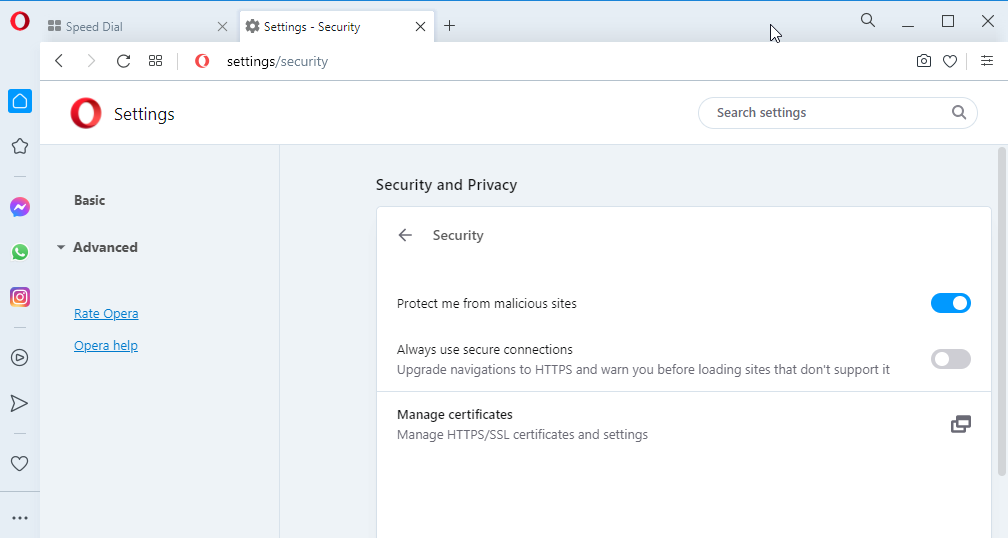Удаление некоторых расширений может помочь
- Opera, будучи одним из наиболее часто используемых веб-браузеров в мире, затрагивает миллионы людей, когда возникает проблема.
- Несколько пользователей жаловались на проблему с высокой загрузкой процессора браузером Opera.
- В этом руководстве перечислены некоторые из наиболее эффективных и проверенных решений, которые помогут вам решить проблему высокой загрузки ЦП. Очистка данных браузера и кеша является одним из них.

- Простая миграция: используйте ассистент Opera для переноса существующих данных, таких как закладки, пароли и т. д.
- Оптимизируйте использование ресурсов: ваша оперативная память используется более эффективно, чем в других браузерах.
- Повышенная конфиденциальность: бесплатный и безлимитный встроенный VPN
- Нет рекламы: встроенный блокировщик рекламы ускоряет загрузку страниц и защищает от интеллектуального анализа данных
- Удобство для игр: Opera GX — первый и лучший браузер для игр
- Скачать Оперу
Браузер Opera получил массу улучшений, будь то с точки зрения безопасности или функций. Говоря о функциях, их предостаточно.
Вы получаете встроенный блокировщик рекламы, неограниченный и бесплатный VPN, плавающий видеоплеер, боковую панель со всеми вашими социальными мультимедийные приложения, такие как Facebook, Instagram, WhatsApp и Twitter, инструмент для моментальных снимков, опция поиска на вкладках и многое другое. более.
Все эти функции соблазняют вас переключиться с других браузеров на Opera. Однако были несколько пользовательских отчетов о Высокая загрузка процессора браузером Opera.
Проблема с высокой загрузкой ЦП существует во всех браузерах, но в Opera ее немного больше, чем в других браузерах.
Opera делает некоторые вещи лучше, чем другие браузеры. Например, он быстрее загружает страницы, блокирует рекламу, обновляет фоновые вкладки и т. д. При предоставлении этих функций он потребляет много ресурсов, что приводит к высокой загрузке ЦП.
Если вы также испытываете высокую загрузку ЦП в браузере Opera и хотите знать, как решить эту проблему, то вы попали в нужное место.
Потому что в этом руководстве мы объясним и предоставим вам некоторые из наиболее эффективных решений проблемы высокой загрузки ЦП в браузере Opera. Давайте проверим их.
Почему энергопотребление Opera такое высокое?
У некоторых пользователей браузер Opera работает без проблем и эффективно. Однако есть несколько пользователей, которые сталкиваются с проблемами высокой загрузки ЦП.
Причиной этого может быть много вещей. По-видимому, это может быть связано с тем, как вы используете различные функции браузера Opera, или с ПК, на котором вы работаете.
После исследования мы перечислили некоторые из наиболее распространенных причин, из-за которых вы столкнетесь с проблемой высокой загрузки ЦП в браузере Opera:
- Вы установили кучу дополнений
- Есть некоторые проблемы с бета-версией
- Из-за поврежденных файлов cookie и данных просмотра
- Наличие вредоносных программ или вирусов на ПК
- Аппаратное ускорение вызывает высокую загрузку ЦП
- Версия браузера устарела
- Переустановите Оперу
Могу ли я ограничить использование процессора для Opera?
Хотя браузер Opera не предлагает встроенного способа ограничения использования ЦП, есть несколько простых решений, которые вы можете применить для достижения того же.
- Попробуйте перезапустить Опера браузер.
- Обновите Firefox до последней версии.
- Перезагрузите компьютер.
- Закройте все вкладки и откройте только те, которые находятся в работе.
Хотя это общие решения, если вы используете браузер Opera GX, который является единственным в своем роде игровым браузером от Opera, он позволяет ограничить использование ЦП и ОЗУ с помощью встроенного инструмента.
Вот как это сделать:
- ОткрытымБраузер Opera GX.
- Слева вы увидите панель управления.
- Нажми на GX-контроль чтобы открыть его.

- Включите Ограничитель оперативной памяти переключать. Или вы можете вручную выделить оперативную память, которую вы хотите использовать.

- Прокрутите вниз и включите Ограничитель ЦП переключать. Вы также можете установить, какое количество ресурсов процессора вы хотите использовать браузером.

Теперь, когда вы знаете о наиболее распространенных причинах этой проблемы, давайте перейдем к решению, которое поможет вам решить проблему с высокой загрузкой ЦП в Opera.
Как заставить Opera меньше использовать процессор?
1. Удалить расширения
- Откройте браузер Опера.
- Нажми на Логотип оперы и выберите Расширения. Кроме того, вы можете нажать Ctrl + Сдвиг + Е.

- Отключите все расширения, одно за другим.
- Кроме того, вы можете нажать на кнопку Логотип оперы и выберите Разработчик > Диспетчер задач. Здесь вы узнаете, какое расширение съедает ресурсы.
Надстройки — это небольшие приложения, повышающие производительность вашей программы. Однако эти надстройки часто потребляют большое количество ресурсов, что приводит к высокой загрузке ЦП в браузере Opera.
Совет эксперта: Некоторые проблемы с ПК трудно решить, особенно когда речь идет о поврежденных репозиториях или отсутствующих файлах Windows. Если у вас возникли проблемы с исправлением ошибки, возможно, ваша система частично сломана. Мы рекомендуем установить Restoro, инструмент, который просканирует вашу машину и определит, в чем проблема.
кликните сюда скачать и начать ремонт.
Вы можете выполнить описанные выше шаги, отключить все надстройки и проверить, вернулась ли загрузка ЦП к норме или нет.
2. Не используйте бета-версию
Если вы используете бета-версию браузера Opera, есть вероятность, что из-за ошибки загрузка ЦП резко возрастает.
Бета-версии, хотя они и дают вам доступ к новым функциям быстрее, чем стабильные версии, полны ошибок и сбоев, которые могут вызвать множество проблем.
Итак, мы бы посоветовали вам удалить бета-версию браузера Opera или установить последнюю бета-версию Opera, так как в новых версиях часто исправляются ошибки, присутствующие в предыдущих.
3. Очистить данные браузера и кеш
- Запуск Опера.
- Нажмите на Настройки.
- Ударь чистый кнопка для Просмотр данных вариант.

-
Установите все флажки и ударил Очистить данные кнопка.

4. Сканировать ПК на вирусы
- Открой Начинать меню.
- Найдите и откройте Безопасность Windows.
- Нажмите на Защита от вирусов и угроз.

- Ударь Быстрое сканирование кнопка.

- Дайте сканированию завершиться и удалите нежелательные программы или вирусы с вашего ПК.
Мы объяснили шаги по использованию встроенного инструмента безопасности Windows для сканирования вашего ПК, но вы можете использовать свой антивирус для сканирования и выполнения проверки.
Если вы не уверены, какой антивирус выбрать, у нас есть специальное руководство по 5 лучших антивирусов для Windows 11.
Мы рекомендуем вам попробовать и использовать Интернет-безопасность ESET для устранения возможных угонщиков браузера и панелей инструментов рекламного ПО.
5. Отключить аппаратное ускорение
- Открытым Опера.
- Нажми на Логотип оперы вверху слева.
- Выбирать Настройки.
- Прокрутите вниз и выключите Используйте аппаратное ускорение, если оно доступно вариант.

6. Проверить наличие последних обновлений
- Нажми на Логотип оперы вверху слева.
- Выбирать Обновление и восстановление.

- Opera автоматически начнет поиск новых обновлений. А если найдёте, предложит установить.

Поддержание любого приложения в актуальном состоянии должно быть вашим главным приоритетом, поскольку оно позволяет вам пользоваться новейшими функциями, а также постоянно обновлять его с помощью функций безопасности.
Есть вероятность, что версия, которую вы сейчас используете, содержит ошибку, из-за которой увеличивается загрузка ЦП. Установите последнее обновление и проверьте, решает ли оно проблему или нет.
7. Переустановите Оперу
- Открытым Панель управления.
- Выбирать Программы и особенности опции.

- Нажмите на Опера из списка приложений.
- Ударь Удалить кнопка вверху.

- После успешного удаления Opera запустить снова ваш компьютер, чтобы удалить все оставшиеся файлы.
- Направляйтесь к Официальный сайт.
- Скачать Опера браузер.

- Установить это и не прерывать процесс.
- Проверьте, решает ли это проблему или нет.
Переустановка устраняет большинство проблем, и она может сделать то же самое для вас и исправить ошибку высокой загрузки ЦП в браузере Opera.
Загрузка процессора Opera и Chrome
Мы провели тест загрузки ЦП между Opera и Google Chrome. Тест был простым, мы открыли один веб-сайт, то есть Facebook.com, и после полной загрузки веб-страницы открыли диспетчер задач Windows, чтобы проверить, какой браузер потребляет больше ресурсов процессора и оперативной памяти.
В диспетчере задач было ясно видно, что использование ЦП Google Chrome намного выше, чем использование браузера Opera. Использование ЦП Google Chrome составляло 19%, тогда как браузер Opera использовал только 0,2% ЦП.

Память, используемая Chrome, составляла около 548,8 МБ по сравнению с 270,3 МБ в браузере Opera. Итак, с огромным отрывом Opera является лучшим браузером, чем Chrome, когда мы говорим об использовании ЦП.
Если вы столкнулись с проблемой, когда Браузер Opera завис в полноэкранном режиме тогда вы можете ознакомиться с нашим специальным руководством, в котором перечислены некоторые эффективные решения, которые помогут вам решить проблему.
Кроме того, у нас также есть руководство, в котором мы объяснили 6 методов, которые решат, что браузер Opera не работает или отвечает на ошибки.
Это все от нас в этом руководстве. Мы надеемся, что вы нашли это руководство полезным, и вы смогли решить проблему с высокой загрузкой ЦП в браузере Opera.
 Все еще есть проблемы?Исправьте их с помощью этого инструмента:
Все еще есть проблемы?Исправьте их с помощью этого инструмента:
- Загрузите этот инструмент для восстановления ПК получил рейтинг «Отлично» на TrustPilot.com (загрузка начинается на этой странице).
- Нажмите Начать сканирование чтобы найти проблемы Windows, которые могут вызывать проблемы с ПК.
- Нажмите Починить все для устранения проблем с запатентованными технологиями (Эксклюзивная скидка для наших читателей).
Restoro был скачан пользователем 0 читателей в этом месяце.